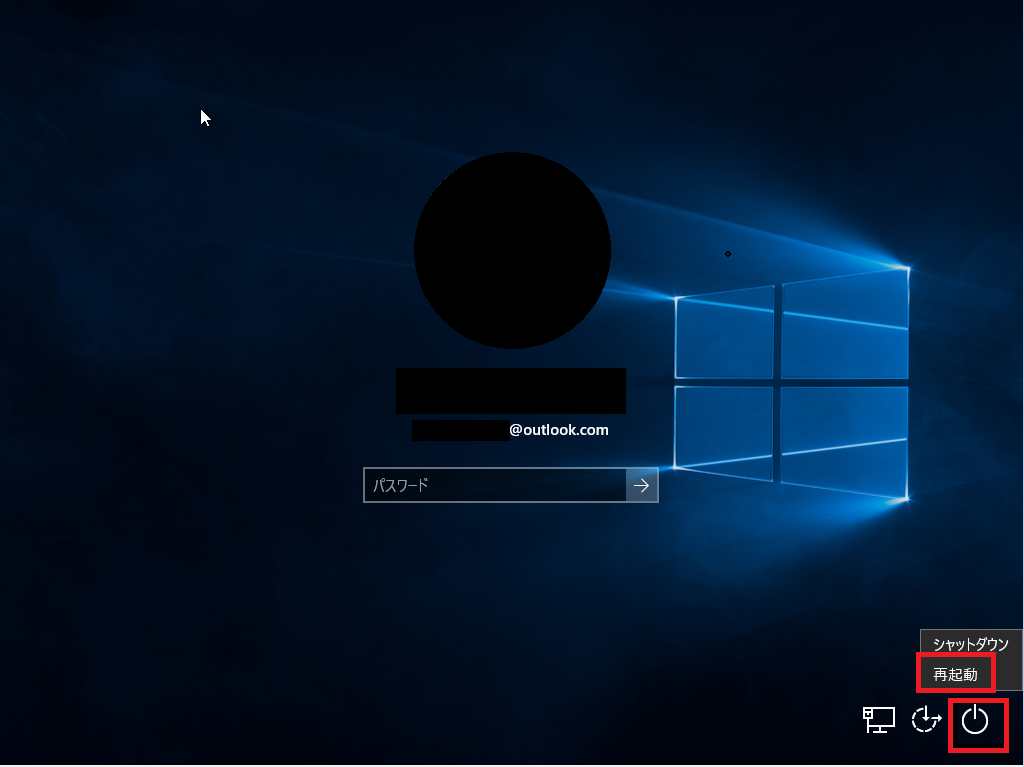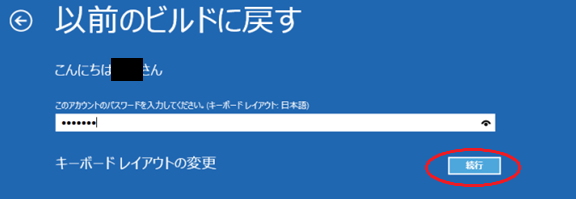Windows 10 自体は正常に起動して、サインインできる状態から戻す場合の手順については、以下のスレッドを参考にしてください。
・Windows 10 から以前の OS に戻す方法
【注意事項】
[以前の OS に戻す] 機能には、以下の注意点があります。
- 以前の OS がインストールされている状態から、Windows 10 をアップグレード インストールした場合のみ実行可能です
- Windows 10 で新規作成したユーザーから以前の OS に戻すことはできません (この場合は新規ユーザーを削除してから実行してください)
- Windows 10 をインストールしてから 31 日以上経過した場合は、以前の OS に戻すことはできません
- 以前の OS でユーザー パスワードを設定していた場合は、以前設定していたパスワードが必要です (以前の OS で使用していたユーザーパスワードを忘れてしまった場合は、Windows にログインできなくなりますのでご注意ください)
- Windows 10 にアップグレードしてからディスクのクリーンアップを実行した場合は以前の OS に戻すことはできません
- ノート PC やモバイル端末の場合は、電源コードを接続した状態で開始してください
- 以前の OS に戻しても、Windows 10 上で作成・更新したファイルの内容はそのまま保持されます (ただし、念のためバックアップしていただくようお願いいたします)
- Windows 10 へアップグレード後にインストールされたアプリケーションはすべて再インストールが必要になります
- Windows 10 へアップグレードした後の個人設定で変更したものは削除されます
【操作手順】
- Windows 回復環境を起動します。
Windows のサインイン画面が表示できる場合と、 Windows が全く起動できない場合で最初の手順が異なります。
Windows サインイン画面が表示できる場合 : 右下の [電源ボタン ]をクリックし、キーボードの Shift キーを押しながら [再起動] をクリックします。
Windows が全く起動できない場合 : Windows 10 のインストール メディア、または修復ディスクがある場合はメディアからブートすることで Windows 回復環境を起動することが可能です。
Windows の起動が 3 回続けて失敗した場合に Windows 回復環境が自動で起動します。
メディアがない場合は、PC の電源を入れ Windows の起動中に電源ボタンを長押し電源を切り起動を失敗させることで、 Windows 回復環境を起動させることが可能です。
※電源の強制終了はパソコンの故障の原因になる可能性があります。もし実施される場合は自己責任で実施をお願いいたします。
- Windows 回復環境が起動し、下記の画面が表示されたら、[トラブルシューティング] をクリックします。
- [詳細オプション] をクリックします。
- [以前のビルドに戻す] をクリックします。
※ 一覧に [以前のビルドに戻す] が表示されていない場合は、[その他の修復オプションを表示] をクリックします。
- [以前のビルドに戻す] をクリックします。
- ロールバックさせたいアカウントを選択します。
※ Windows 10 にアップグレード後に新規作成したアカウントからはロールバックできません。
- 選択したアカウントのパスワードを入力し [続行] をクリックします。
- [以前のビルドの戻す] をクリックするとロールバック処理が始まります。
ロールバックが正常に完了すると、元の OS に戻った状態で PC が起動します。
※ ロールバックに失敗すると、下記の画面が表示されます。
ロールバックに失敗する場合は、Windows の初期化 (OS のリカバリー) が必要になります。
Windows の初期化とは、コンピューター付属のリカバリー データ (HDD 内のリカバリー領域や付属の DVD) を使用して、Windows を工場出荷時の状態に戻す操作です。
Windowsの初期化を行うことで、現在のコンピューターに保存されているデータは全て消去されます。
また、この操作は、リカバリー DVD-ROM などを利用したコンピューター メーカー様専用の初期化手順が必要になります。
そのため、手順については、コンピューターのメーカー様へお問い合わせください。